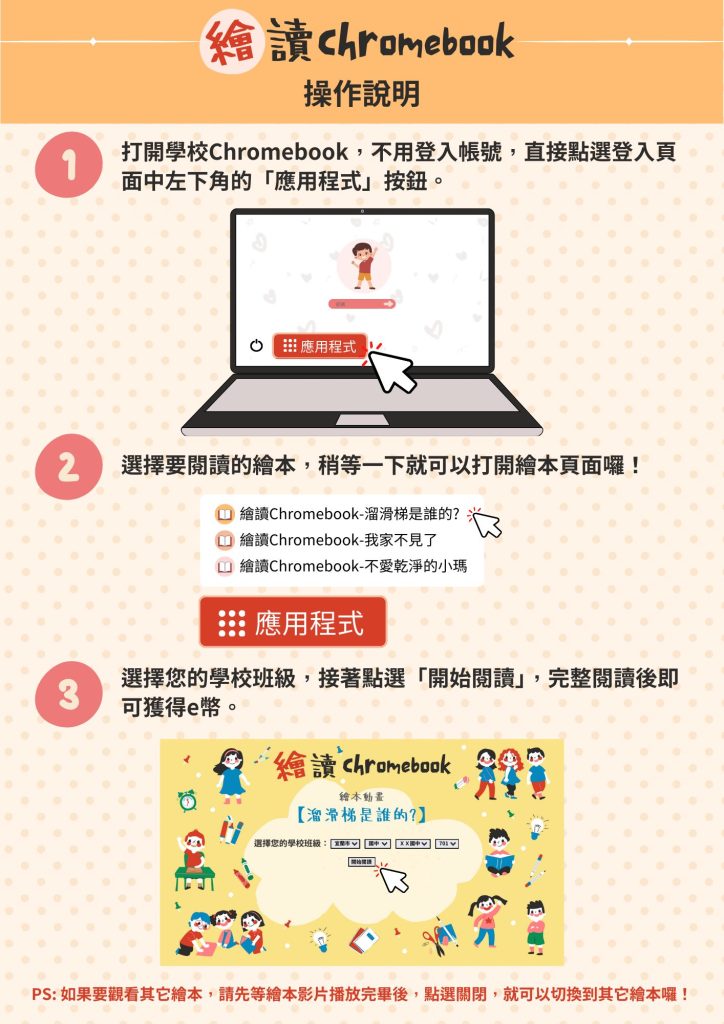
看到教網中心發出這張廣告時,我非常好奇這個到底是什麼?低年級該如何使用?
剛好這學期一年級老師加入數位學習行列,由我入班協同教學,就用這個繪本影片當作起手式吧!
~~~~~~~~~~~~~~~~~~~~~~
數位學習第一次上課~建立載具使用規則
到每個年級協同第一次使用載具上課,我的步驟都是一樣的,建立載具使用規則是非常重要的事情,讓孩子知道這是用來學習的工具並且要好好愛護:
一、拿chromebook的方法
發chromebook前,先說明拿的方法:老師發給你的時候,要雙手接、大拇哥按住,要說「好」老師才會放手(這點很重要哦!曾經有學生甲將chromebook交給乙時,以為乙已經拿了就放手,沒想到乙還沒有接好就整台掉下去了)。拿到電腦先放在桌上,不能打開。
老師叫號碼來領取,並且確認雙手拿的姿勢,還要聽到「好」才會鬆手。
二、打開chromebook的方法
chromebook放在桌上開啟,這時候就要注意身體的動作,不能突然站起來或沒坐好,撞到桌子就容易讓電腦摔下去。
chromebook打開就會自動開機,我們就等待它,這時候所有人的手都要離開電腦,放在腿上。(老師巡視,站在教室後面看所有人的畫面)

三、開始繪本影片分解動作
這裡因為沒有登入chromebook,無法使用airserver投放chromebook畫面,所以我用手機投放(桌機和手機都使用同一個wifi),手機開相機模式直播操作效果很好哦!
開始講解前,要求學生一律看布幕,手不能碰電腦,只要有人碰了,我就會說[醜一]就是提醒一次,醜三就關掉電腦看別人用。
1.找到[應用程式]的位置,示範點選–>換學生操作,跟老師相同畫面後就手離開電腦
 (這張照片可看到每個孩子都專注看示範)
(這張照片可看到每個孩子都專注看示範)
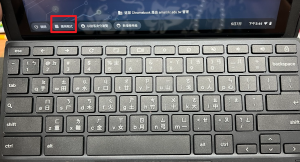
2.老師示範選最下面那一個繪本,到黃色底圖畫面–>換學生操作,跟老師相同畫面後就手離開電腦(老師巡視確認)
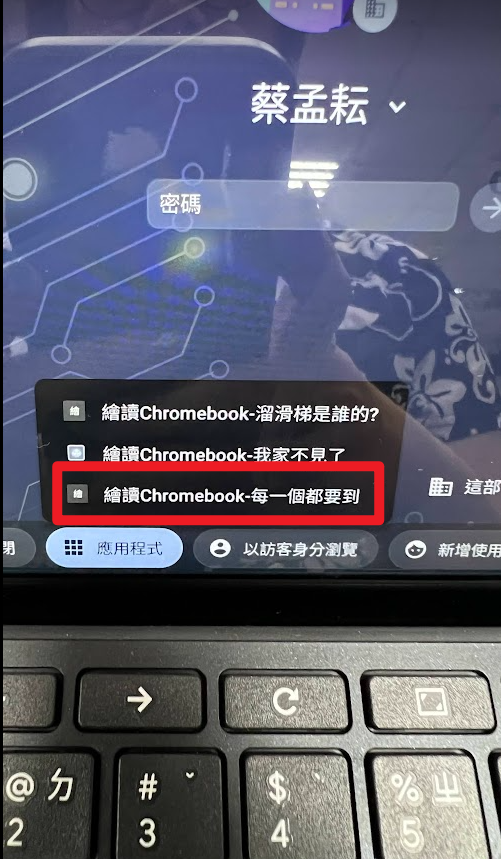
 (這張照片可以看見小朋友操作好後手都會離開電腦)
(這張照片可以看見小朋友操作好後手都會離開電腦)
3.老師示範選擇學校班級->換學生操作,跟老師相同畫面後就手離開電腦(老師巡視確認)

(真的都很專心看示範耶!)
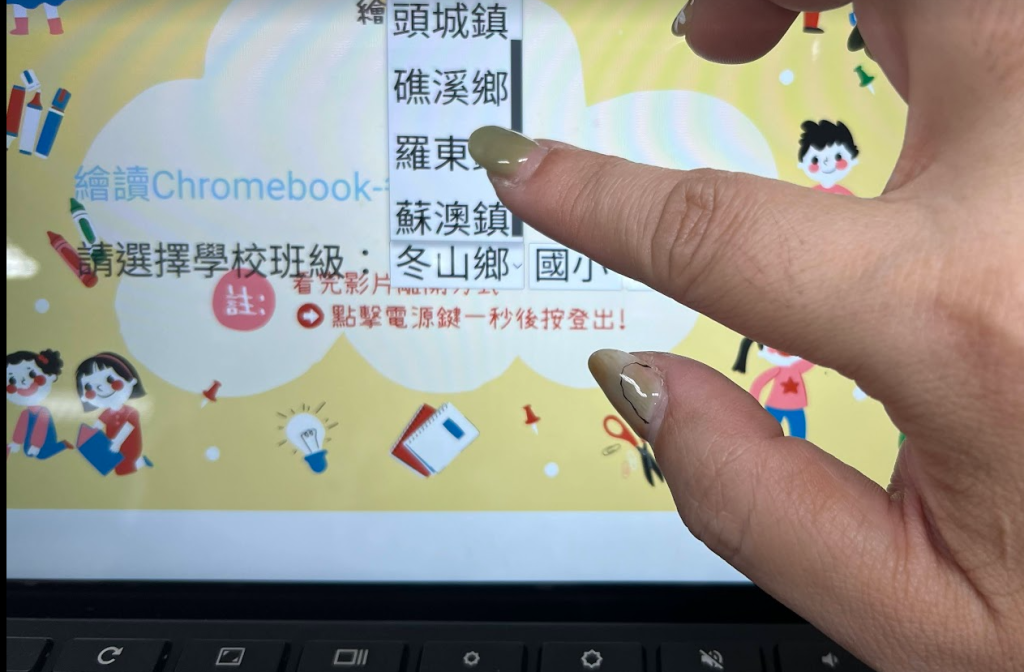


4.調整音量鍵示範,坐姿與電腦螢幕保持距離調整(向前看齊手舉平的動作,就是眼睛跟螢幕的距離)Chromebook鍵盤上就有調整音量的按鍵,相當方便。
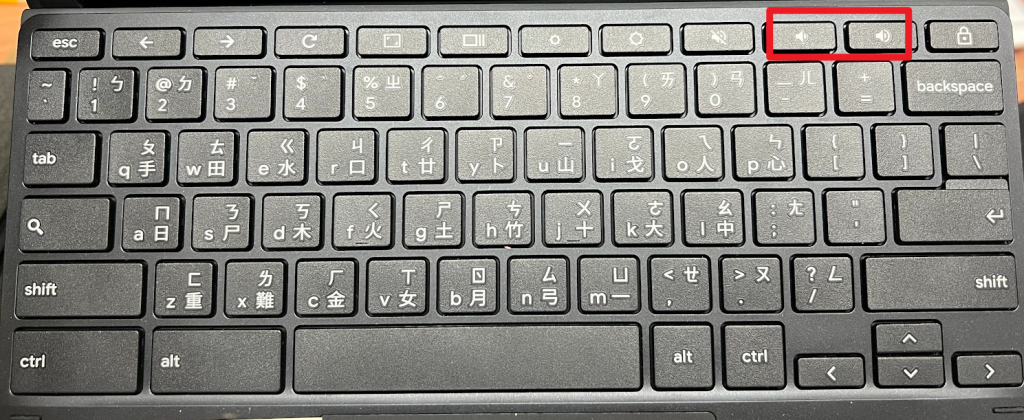
5.一起按下[開始觀看]吧!老師巡視提醒音量、坐姿
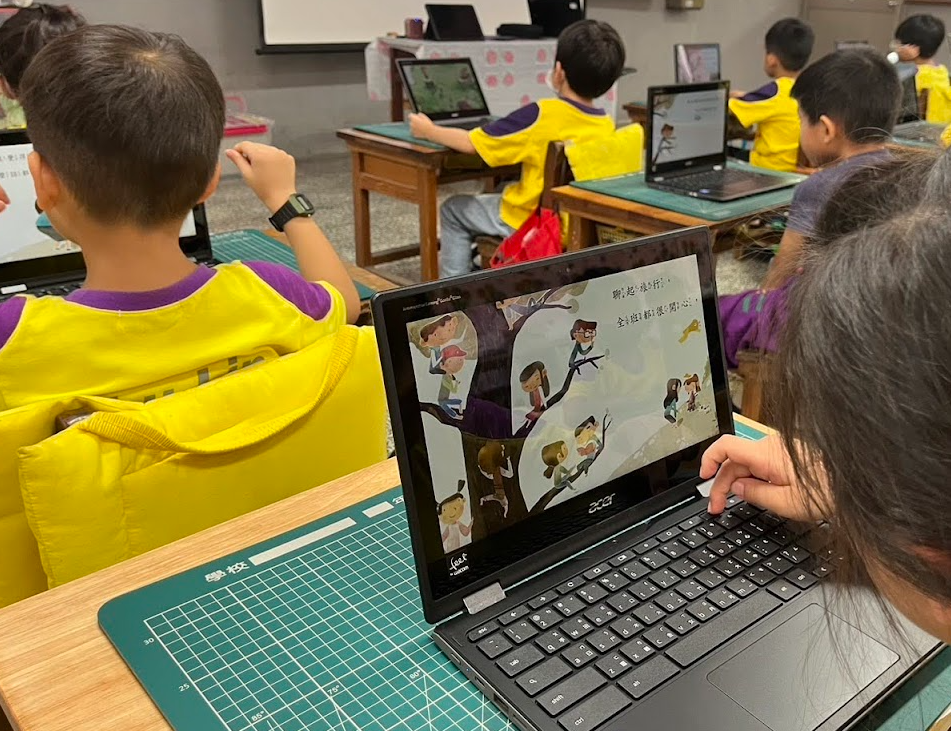

6.影片看完後,離開的方法,老師示範用手摸左側邊有電源鍵,按久一點,選[登出](不認識字的話,只要看到[出]你們有教過這個字就是了),螢幕畫面回到一開始開啟的畫面。
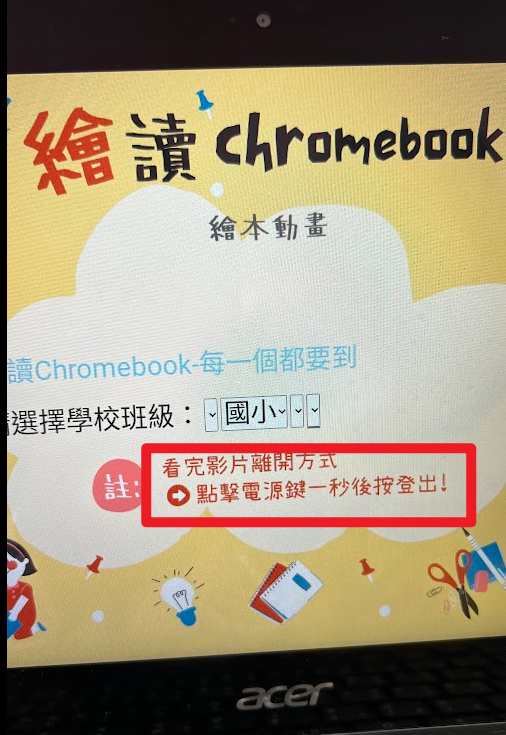
四、送chromebook回車上的方法
1.chromebook上蓋蓋起來就會自動關機
2.雙手拿好、大拇指按住,聽到老師說[好]才能放手
3.按照號碼送回
五、正向讚美學生
讚美孩子每個動作都做得很好,下次老師會再來看看大家還記不記得怎麼用哦!
~~~~~~~~~~~~~~~~~~~~~~~~~~~~~~~~~~~~~~~~
數位學習第二次上課~強化載具使用規則、練習操作
第二次來到一年級的教室,小朋友看到我馬上問:「孟耘老師要來上電腦課了嗎?」太可愛了~
這次一開始先讓小朋友發表記得的規則,才開始發chromebook
口頭指揮步驟,小朋友跟著操作
順利看完影片後關機、送回
小朋友學這個都很快,只有兩位小朋友忘記步驟。
導師說以後就可以讓小朋友自己練習看繪本影片了~
~~~~~~~~~~~~~~~~~~~~~~~~~~~~~~~~~~~~~~~~~
宜蘭縣教網中心真的都是站在老師的角度開發功能,chromebook這個應用程式由教網中心統一派送,繪讀chromebook每週會更新三部繪本影片,有些功能還在持續優化中,但免登入對低年級來說真是太方便了!低年級拆解步驟、重複練習累積經驗很重要。
從看影片學習使用chromebook真的很容易入手,我們可以再更進一步用在學習上囉!